En este post aprenderás a cambiar la contraseña o password de tu cuenta de Twitter de una manera muy fácil y con sencillos pasos. (con imágenes)
Cosas a tener en cuenta antes de cambiar tu password en Twitter
En el momento que actualices tu contraseña automáticamente se cerrará la sesión en todos los dispositivos que hayas ingresado tu usuario y contraseña.
Deberás ir actualizando tus datos en cada dispositivo que uses tu cuenta de Twitter, ya sean estos, smartphone, Pc, laptop, tablet, Ipad, smart Tv.
Pasos para cambiar la contraseña de Twitter
- Ir a la web Oficial de Twitter
- Iniciar sesión
- Más opciones
- Configuración y privacidad
- Contraseña
- Cambiar contraseña
- Guardar Cambios
Lo primero que debes hacer es ir a la página oficial de twitter
Una vez este en la web debes iniciar sesión con tu actual usuario y contraseña
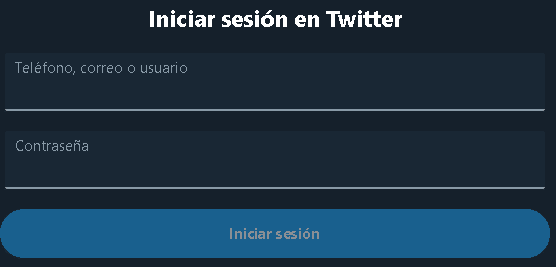
En la parte de la izquierda hay un menú en la cual debes seleccionar la opción que dice «Más opciones»
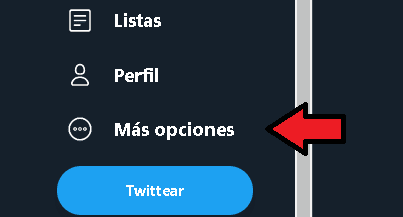
Dentro del menú te aparecerá la opción que dice «Configuración y privacidad»
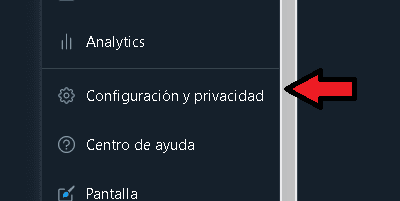
Se abrirá una nueva ventana en la cual debe elegir la opción de cuenta y luego donde dice contraseña
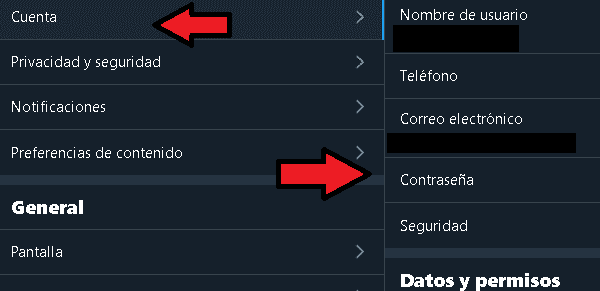
Llegaras a una opcion donde ya puedes cambiar o actualizar tu password de Twitter. Debes ingresar tu contraseña actual y la nueva contraseña
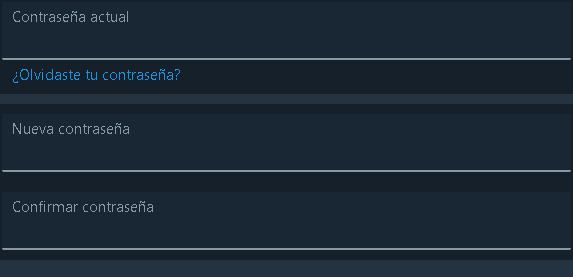
Por último debes seleccionar el botón guardar para que los cambios se actualicen de forma correcta.

